以其他格式儲存照片
要以 JPEG、HEIF 或 TIFF 格式匯出目前所選的照片,請在工具列中按一下 [匯出] 按鍵。將 RAW(NEF/NRW)照片和 NEFX(合併的像素位移)照片匯出為 JPEG、HEIF 或 TIFF 檔案以在其他軟件中使用。如果需要,可選擇匯出整個檔案夾。
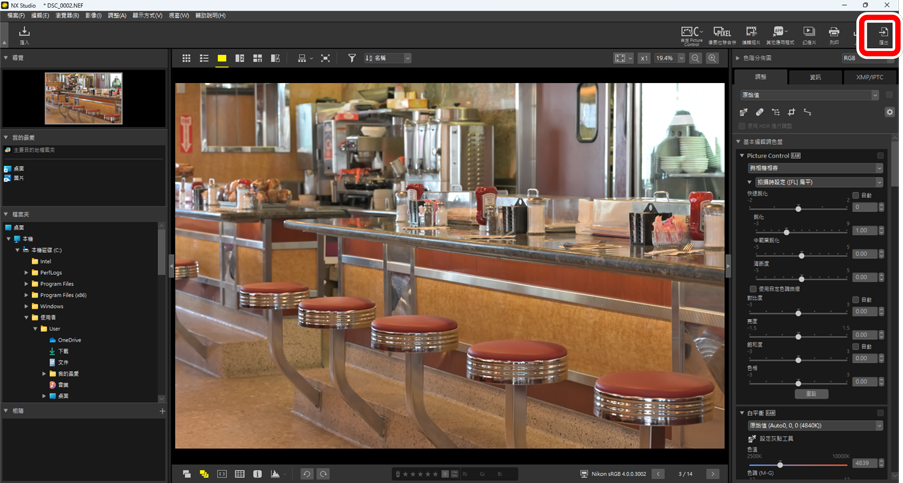
匯出 RAW 或合併的像素位移照片
[匯出] 可用於以其他格式儲存 RAW 照片以及合併的像素位移照片。要在不變更檔案格式的情況下儲存照片,請使用 [檔案] 選單中的 [儲存] 或 [另存新檔]。儲存照片時的更多可用選項請參見偏好設定對話窗的 [儲存] 部分(0 選項/偏好設定對話窗、[儲存])。
選擇一種格式,調整影像品質、大小以及其他設定並按一下 [匯出],可將檔案匯出至所選檔案夾。
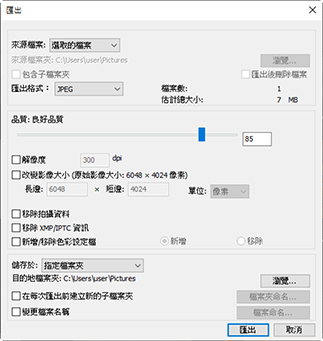
- [來源檔案]
匯出目前所選的照片或所選檔案夾中的照片。
- [選取的檔案]:匯出目前所選的照片。
[選擇的檔案夾]:匯出所選檔案夾中的所有照片。要選擇檔案夾,請按一下 [瀏覽]。
- [包含子檔案夾]:包含所選檔案夾下所有子檔案夾中的照片。
- [匯出後刪除檔案]:匯出完成後,即刪除檔案夾中的原始照片。
- [匯出格式]
選擇匯出檔案的格式,選項包括 [JPEG]、[TIFF(8 位元)] 和 [TIFF(16 位元)]、[HEIF(HLG)] 和 [HEIF(PQ)]。
- 縮圖標記為
 的檔案無法以其他格式儲存(0 相片縮圖)。
的檔案無法以其他格式儲存(0 相片縮圖)。 - 只有當原始檔案的縮圖標記為
 時,[HEIF(HLG)] 和 [HEIF(PQ)] 才可用(0 相片縮圖)。
時,[HEIF(HLG)] 和 [HEIF(PQ)] 才可用(0 相片縮圖)。 - 選擇 HEIF 選項時,不會顯示估計的總尺寸。
- [品質]:選擇以 JPEG 或 HEIF 格式匯出的照片的壓縮比例。可以透過拖曳滑塊或輸入所需值來選擇 JPEG 壓縮比例。對於 HEIF,Windows 提供了 [最高壓縮比例]、[良好壓縮比例]、[良好平衡]、[良好品質] 和 [優良品質] 等選擇。macOS 不提供 HEIF 壓縮設定的選擇。
- [使用 LZW 壓縮]:使用“無損”LZW 壓縮算法壓縮 TIFF 檔案。
LZW 壓縮
如果將照片匯出為 16-bit TIFF 時啟用了 LZW 壓縮,則可能會增加檔案大小。
注意事項:將照片轉換為 PQ HEIF
使用 [HEIF(PQ)] 選項轉換為 PQ HEIF 的照片的縮圖標記為
 ,不能再在 NX Studio 中編輯(0 相片縮圖)。
,不能再在 NX Studio 中編輯(0 相片縮圖)。- 縮圖標記為
- [解像度]
- 以新的解像度匯出照片。
- [改變影像大小]
- 匯出時調整照片大小。在 [長邊] 欄位輸入數值可自動更新 [短邊],以便維持畫面比例。單位可以從 [像素]、[英吋] 和 [公分] 中選擇。
- [移除拍攝資料]
- 匯出時去掉照片中的數據。
- [移除 XMP/IPTC 資訊]
- 匯出時去掉照片中的 XMP/IPTC 資訊。
- [新增/移除色彩設定檔]
要新增或刪除色彩設定檔,請選擇此選項,然後選擇 [新增] 或 [移除]。選擇 [新增] 時所新增的設定檔根據偏好設定對話窗的 [色彩管理] 部分所選選項的不同而異(0 選項/偏好設定對話窗、[色彩管理]):
- 如果僅選擇了 [開啟影像時,以此取代內建的設定檔],則匯出時 [預設 RGB 色彩空間] 設定檔(或在 macOS 中,[預設 RGB 描述檔])將被嵌入照片中。
- 如果僅選擇了 [以 JPEG/TIFF 格式儲存檔案時,將設定檔轉換成 sRGB],則匯出時 sRGB 色彩設定檔會被嵌入照片中。
- 如果同時選擇這兩個選項,則匯出時 sRGB 色彩設定檔會被嵌入照片中。
- 如果兩個選項都不選,則匯出時原始色彩設定檔將被嵌入照片中。
- 當 [匯出格式] 選為 HEIF 選項時,不會顯示該項目。
- [儲存於]
選擇匯出照片的目的地檔案夾。
- [原始檔案所在的檔案夾]:將匯出照片儲存於原始檔案所在的相同檔案夾。
[指定檔案夾]:將匯出照片儲存於所選檔案夾。要選擇目的地,請按一下 [瀏覽]。
- [在每次匯出前建立新的子檔案夾]:每次匯出照片時自動在所選檔案夾中建立一個新的子檔案夾。要選擇檔案夾的名稱,請按一下 [檔案夾命名]。
- [變更檔案名稱]
- 匯出時重新命名檔案。要選擇檔案夾的名稱,請按一下 [檔案命名]。
將照片轉換為 sRGB 以外的色彩空間
在 sRGB 色彩空間中拍攝的 RAW 照片以及合併的像素位移照片可以在匯出過程中轉換為其他色彩空間。但是請注意,無論在匯出時或在偏好設定對話窗中選為何種色彩空間,在支援色調模式選擇的相機上以 HLG 記錄的 RAW 照片以及合併的像素位移照片的色彩空間固定為 BT.2100。
將偏好設定對話窗中的 [色彩管理] > [色彩配置設定檔] 選為所需的預設 RGB 色彩空間,然後選擇 [開啟影像時,以此取代內建的設定檔](0 選項/偏好設定對話窗、[色彩管理])。
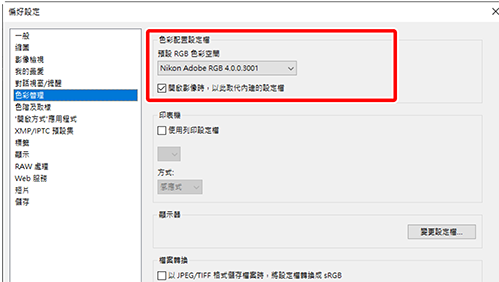
取消核選 [色彩管理] 面板中 [檔案轉換] 下的 [以 JPEG/TIFF 格式儲存檔案時,將描述檔轉換成 sRGB]。
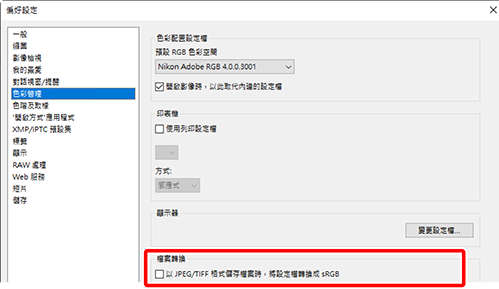
將偏好設定對話窗中的 [RAW 處理] > [色彩重現使用的色彩空間] 選為所需的選項(0 選項/偏好設定對話窗、[RAW 處理])。
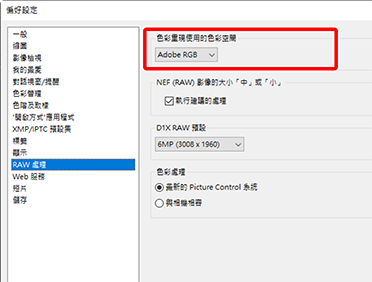
色彩重現使用的色彩空間”
可以使用相機上的 i 按鍵查看目前用於色彩重現的色彩空間。
選擇 [匯出] > [新增/移除色彩設定檔] 並選擇 [新增]。
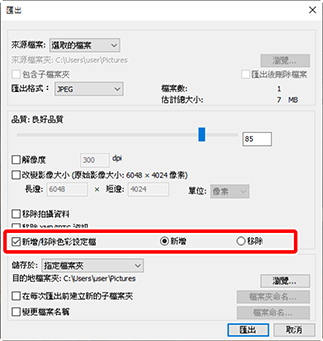
- 按一下 [匯出] 可匯出所選色彩空間的照片。
恢復 sRGB 色彩空間
若要將照片恢復至 sRGB 色彩空間,請執行以下操作:
- 將偏好設定對話窗中的 [RAW 處理] > [色彩重現使用的色彩空間] 選為 [sRGB](0 選項/偏好設定對話窗、[RAW 處理]),
- 將偏好設定對話窗中的 [色彩管理] > [檔案轉換] 選為 [以 JPEG/TIFF 格式儲存檔案時,將設定檔轉換成 sRGB](0 選項/偏好設定對話窗、[色彩管理]),然後
- 將偏好設定對話窗中的 [色彩管理] > [色彩配置設定檔] 選為 [Nikon sRGB 4.0.0.3002],然後取消核選 [開啟影像時,以此取代內建的設定檔](0 選項/偏好設定對話窗、[色彩管理])。
